Са подразумеваним подешавањима, када стигне нова обавештења, Виндовс 10 приказује мала обавештења о здравици у доњем десном углу екрана и истовремено репродукује звук који вас обавештава о обавештењу. Обавештење се појављује на неколико секунди пре него што аутоматски нестане са екрана.
Иако је то згодна карактеристика, многи корисници више воле да виде само визуелно обавештење и не желе да Виндовс 10 репродукује звук. То је зато што, осим ако је јачина звука звучника заиста ниска, звук обавјештења може вас иритирати када се налазите усред неких озбиљних ствари. Исто тако, док гледате филм на рачунару, вероватно не желите да чујете звукове обавештења.

Један од начина да се искључе звукови обавештења је да се искључи звучник рачунара, али то нема смисла јер ће искључити све звуке који долазе из звучника. Други начин је да конфигуришете функцију Куите Хоурс, али пошто ова функција искључује и визуелне и аудио обавештења, укључивање опције Куите Хоурс није добра идеја.
Ако сте један од оних корисника који више воле да виде обавештења о тосту без звука, можете зауставити Виндовс 10 да репродукује звук обавештења кад год постоји нова обавештења.
Методе за искључивање звукова обавештења у оперативном систему Виндовс 10
Срећом, у оперативном систему Виндовс 10 постоје опције за промену подразумеваних подешавања обавештења и можете лако да онемогућите звук обавештења. Можете да искључите звук обавештења за све апликације и разне Виндовс упозорења или да искључите звук обавештења за одређену апликацију. На пример, ако примате десетине нових е-порука сваких сат времена, вероватно желите да искључите звук обавештења само за апликацију Маил.
А када је звук обавештења онемогућен, Виндовс 10 ће наставити да приказује обавештења, али без репродукције звука.
1. метод - искључите звук обавештења за све или одређене апликације
Метод 2 - искључите све врсте звукова обавештења
3. метод - искључите звукове обавјештавања за програме других произвођача
Метод 1 од 3
Искључите звукове обавијести за одређене или све апликације
Корак 1: Отворите апликацију Поставке . То можете урадити тако што ћете кликнути или куцнути на Име подешавања у Старт менију или истовремено притиснути Виндовс лого и И тастере на тастатури.
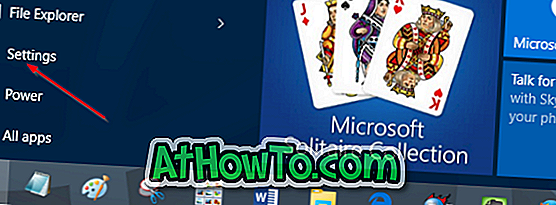
Корак 2: Када се апликација за подешавање покрене, кликните или додирните прву икону означену као Систем (приказ, обавештења, апликације, напајање).
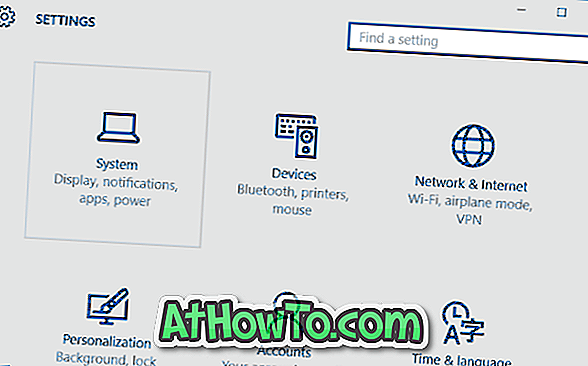
Корак 3: Кликните или додирните Обавештења и радње .
4. корак: Померите се надоле под ставком Прикажи обавештења из ових апликација, додирните или кликните на име апликације за коју желите да искључите звук за обавештења. На пример, ако не желите да чујете звук обавештења за апликацију Маил, кликните на њега или додирните.
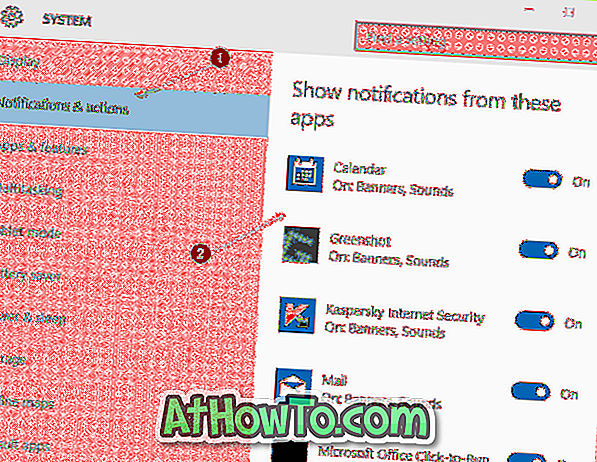
Корак 5: На крају, искључите опцију названу Репродукуј звук када стигне обавештење . То је то! Од сада па надаље, када стигне обавештење, Виндовс 10 ће приказати само визуелно обавештење без репродукције звука.
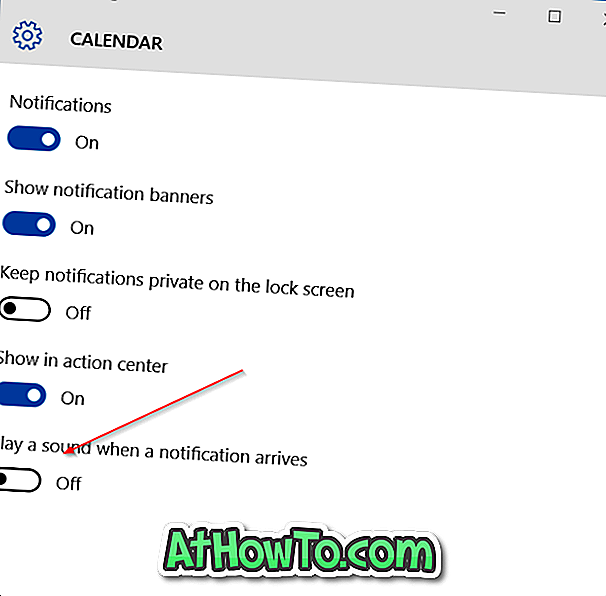
Ако желите да искључите звук обавештења за све апликације, додирните или кликните на сваку апликацију једну за другом, а затим искључите Репродукујте звук када стигне обавештење.
Метод 2 од 3
Искључите све звукове обавештења под контролном таблом
Ово је идеалан начин ако желите да искључите све врсте звукова упозорења на рачунару са оперативним системом Виндовс 10.
Корак 1: Отворите Контролну таблу тако што ћете у поље за претрагу Старт менија откуцати Цонтрол Панел (Контролни панел), а затим притиснути тастер Ентер.
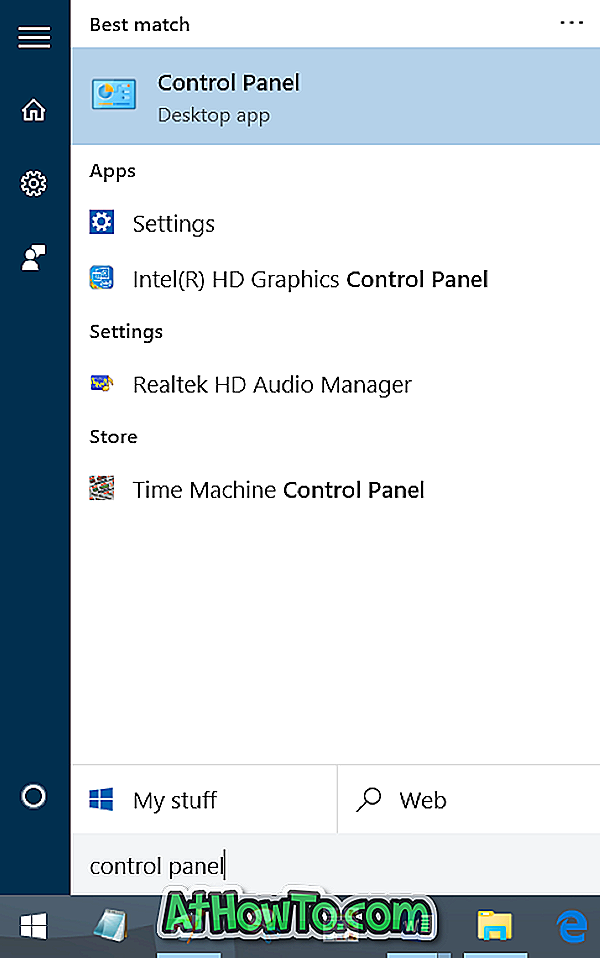
Други корак: Промијените икону Приказ на до Мале иконе, а затим кликните или додирните Звук .
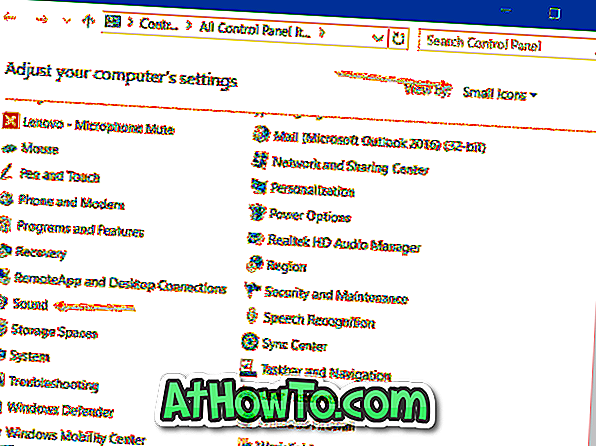
Корак 3: Пређите на картицу Звукови . У одељку Шема звука изаберите Не звучи, а затим кликните или додирните дугме Примени .
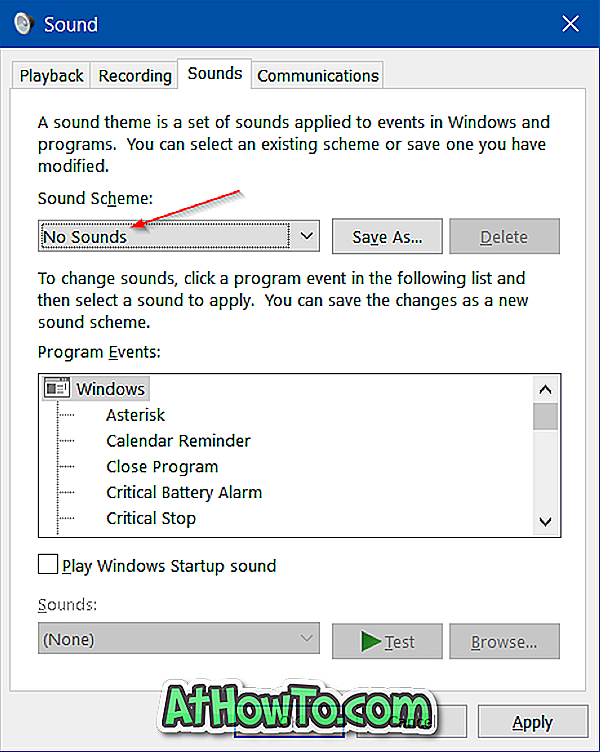
Као што можете видети на слици изнад, можете да конфигуришете или искључите звук обавештења за одређени догађај тако што ћете изабрати догађај са листе. Можете да промените подразумевани звук (звук) изабран за неки догађај или да креирате нову звучну шему.
Метод 3 од 3
Зауставите програме трећих страна да репродукују звук обавештења
Чак и када је звук обавештења искључен, неки програми независних произвођача могу наставити да репродукују звук обавештења. На пример, апликација ФеедДемон репродукује звук обавештења када год постоји нови феед.
Већина десктоп програма који репродукују звук обавештења такође нуде опцију за искључивање звука обавештења. Морате да отворите подешавања програма да бисте искључили звук обавештења.
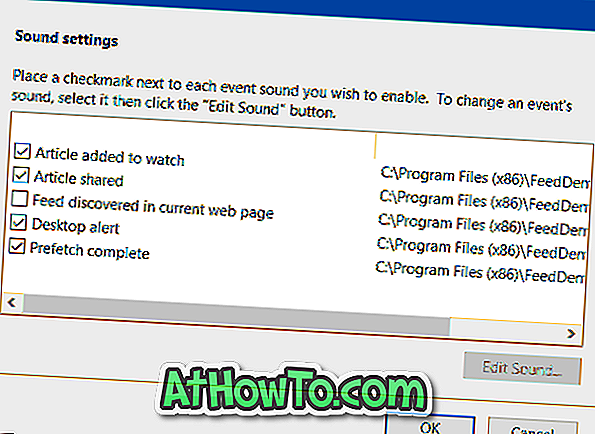
Уживајте у Виндовс 10!













